在 Teams 管理中心配置服务质量 (QoS) 设置
本文适用于配置 Microsoft Teams 服务质量的管理员和 IT 专业人员。 本文介绍如何在 Teams 管理中心启用 QoS。
在阅读本文之前,请务必阅读 在 Microsoft Teams 中实现服务质量,其中介绍了在 Microsoft Teams 中成功使用 QoS 时需要了解的所有内容:
- QoS 概念,例如 QoS 队列、DSCP、DSCP 标记和标记等
- 网络就绪性注意事项
- 选择 QoS 实现方法
- 选择端口范围
- 验证实现
注意:如果在 Microsoft Teams 管理中心中为 Teams 服务启用 QoS 或更改设置,则还需要将 匹配的设置应用于所有用户设备和 所有内部网络设备,以在 Teams 中完全实现对 QoS 的更改。
在 Microsoft Teams 管理中心中管理 QoS 标记
在左侧导航中,转到“会议”>“会议设置”。
在“网络”下,执行以下操作:
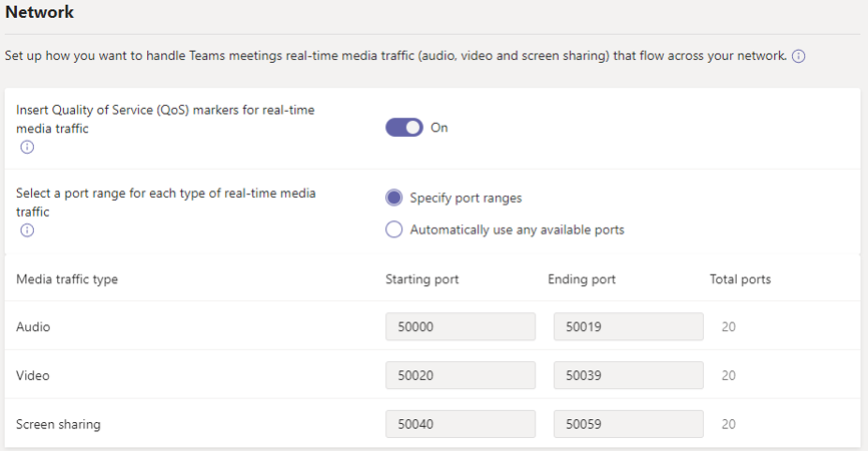
若要启用 QoS,请为 实时媒体流量启用服务质量 (QoS) 标记。 可以指定是否使用标记,但不能为每个流量类型设置自定义标记。 有关 DSCP 标记的详细信息,请参阅 选择 QoS 实现方法。
重要
启用 QoS 仅在终结点上执行,以标记离开客户端的数据包。 建议在所有内部网络设备上为传入流量应用匹配的 QoS 规则。
如果已启用服务质量,则必须管理端口设置。
若要指定端口范围,请在 为每种实时媒体流量类型选择端口范围旁边,选择 “指定端口范围”,然后输入音频、视频和屏幕共享的起始和结束端口。
选择的端口范围过窄会导致通话中断或通话质量不佳。 有关选择端口范围的详细信息,请参阅 选择初始端口范围。
分配的端口区域不能重叠,并且应该彼此相邻。
重要
除非未实现 QoS,否则不要选择“ 自动使用任何可用端口 ”。 如果选择此选项,将使用 1024 和 65535 之间的可用端口。
使用 QoS 一段时间后,可以使用 呼叫质量仪表板 来确定是否需要更改 QoS 配置。